Kuidas saate teie kasutajaliideses Samsung One UI 8 uuendatud teavituste seadeid kasutada?
Värskendatud Samsung Galaxy seadmete kasutajaliideses Samsung One UI 8 on muudetud mõningaid teavituste seadeid. Siin toodud suunised annavad ülevaate uuendatud teavituste seadete kasutamisest. Muudatused hõlmavad kasutajaliidese lihtsustamist ja täiustamist ning nende raames ei ole funktsioone eemaldatud.
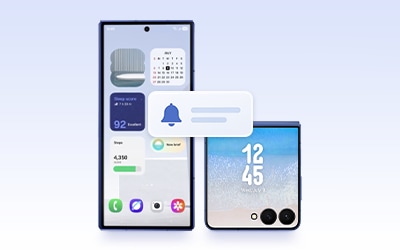
Kuidas saate teie rakendusepõhiselt hetkeliste teavituste kuvamist seadistada?
Mõned dubleerivad seaded on eemaldatud ning teavituste stiili seadete asukohta on muudetud. Järgige konkreetsete rakenduste hetkeliste teavituste lubamiseks järgmisi samme.
Kuidas seadistada teie lukustusekraanil teavituste sisu kuvamist?
Lukustusekraanil teavituste sisu kuvamist tuleb nüüd teisiti seadistada. Kui soovite teavituste sisu lukustatud ekraanil peita või alati kuvada, järgige järgmisi samme.
Kuidas saate teie rakendusepõhiselt lukustusekraanil teavituste sisu kuvamist seadistada?
Kui soovite reguleerida, milliste rakenduste puhul teavituste sisu lukustusekraanil kuvatakse või peidetakse, järgige järgmisi samme.
Kuidas seadme Samsung Galaxy Flip7 kaane ekraanil kuvatavatest teavitustest rakendusi avada?
Seadme Samsung Galaxy Flip7 kasutajad saavad nüüd otse kaane ekraanilt üksikasjalikke teavitusi vaadata ja soovituslikke valikuid kuvada. Järgi kaane ekraanil kuvatavatest teavitustest rakenduste avamiseks järgmisi samme. Veendu esmalt, et suvand Rakenduste kaane ekraanil kasutamine on aktiveeritud.
Samm 4. Saate nüüd soovitud rakenduse avamiseks teavituste ekraani ülaosas kuvavat ikooni Rakenduse käivitamine puudutada.

Kuidas saate teie valgusefekti aktiveerida?
Funktsioon, mis varem kandis nime „Edge lighting”, on nüüd kantud uude menüüsse Valgusefekt, kust saab valida hüpikteavituste visuaalseid efekte. Järgi selle funktsiooni aktiveerimiseks järgmisi samme.
Märkus.
- Kui kasutate üksikasjalikku teavituse hüpiku stiili, on mõned valgusefektid piiratud.
- Varasemad otsinguterminid (näiteks „Edge”, „Edge lighting” või sarnased märksõnad) ei pruugi teile enam otsingutulemusi anda.
- Seadme kuvatõmmised ja menüüd võivad teie seadme mudelist ning tarkvara versioonist olenevalt erineda.
aitäh tagasiside eest
Palun vasta kõigile küsimustele.































